电脑版腾讯视频发送彩色角色弹幕的方法
时间:2022-08-31 16:09:49作者:极光下载站人气:17
在使用腾讯视频观看动漫或影视剧时,很多小伙伴都喜欢搭配弹幕一起观看,这样会让自己的观看体验得到提升,同时,很多小伙伴也喜欢一边观看视频,一边发送弹幕进行吐槽或讨论。在发送弹幕的时候我们经常会看到页面中有很多彩色弹幕或是角色弹幕,有的小伙伴也想发送同样具有特色的弹幕,其实很简单,我们在视频播放页面中点击发送弹幕,然后打开调色盘图标就能看到弹幕的角色及颜色设置,选择自己喜欢的角色和颜色即可。有的小伙伴可能不清楚具体的操作方法,接下来小编就来和大家分享一下电脑版腾讯视频发送彩色角色弹幕的方法。
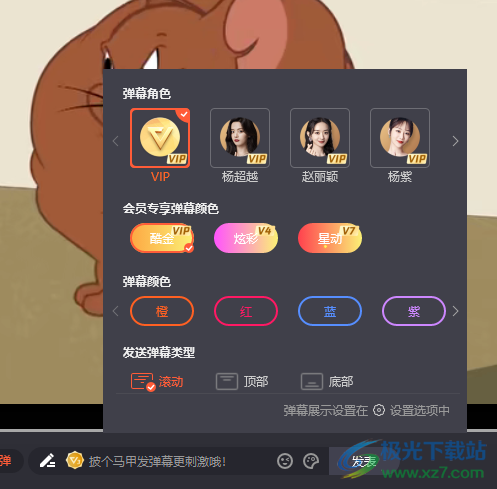
方法步骤
1、第一步,我们先打开电脑上的腾讯视频软件,然后在页面中选择一个自己喜欢的视频点击打开
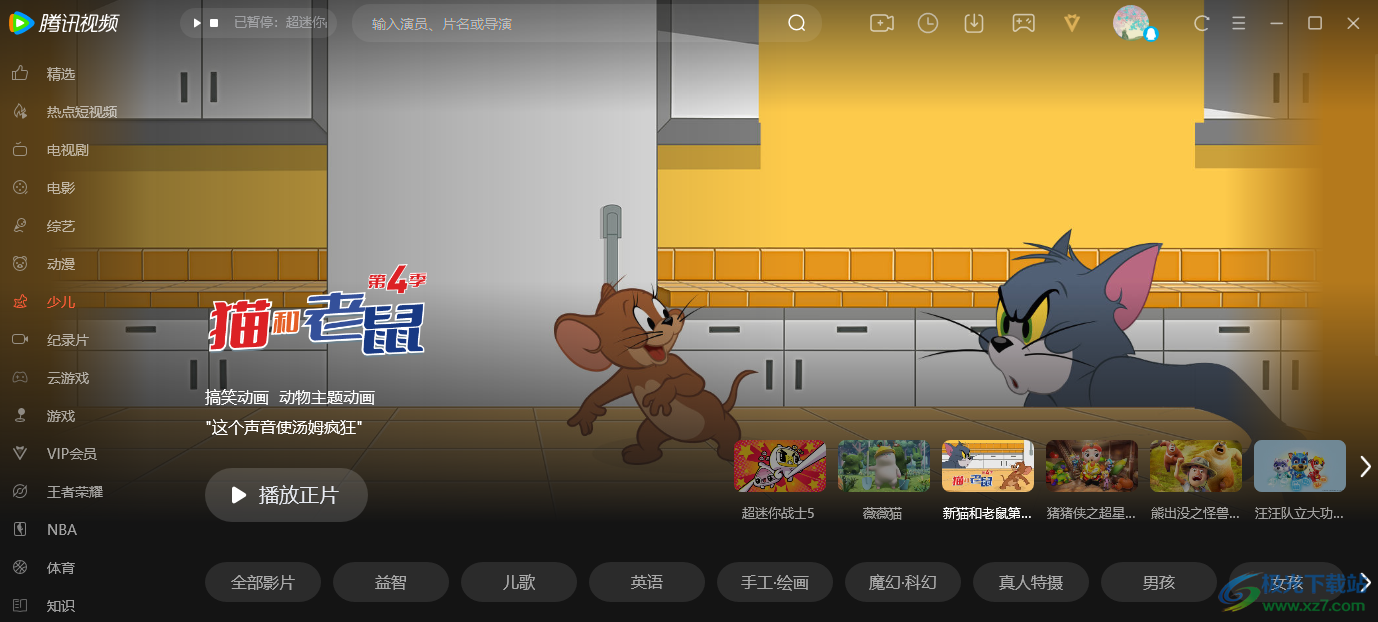
2、第二步,我们进入视频播放页面之后,在页面下方找到发弹幕选项并点击该选项

3、第三步,我们点击发送弹幕之后,弹幕框变长,我们点击“发表”左侧的调色盘图标

4、第四步,点击调色盘图标之后在出现的选项框中,我们先选择一个弹幕角色,然后选择弹幕颜色,最后选择我们弹幕发送的区域即可

5、第五步,设置好之后,我们在弹幕框内输入自己想要发送的弹幕,然后点击发表就可以看到自己的彩色弹幕出现在视频中了
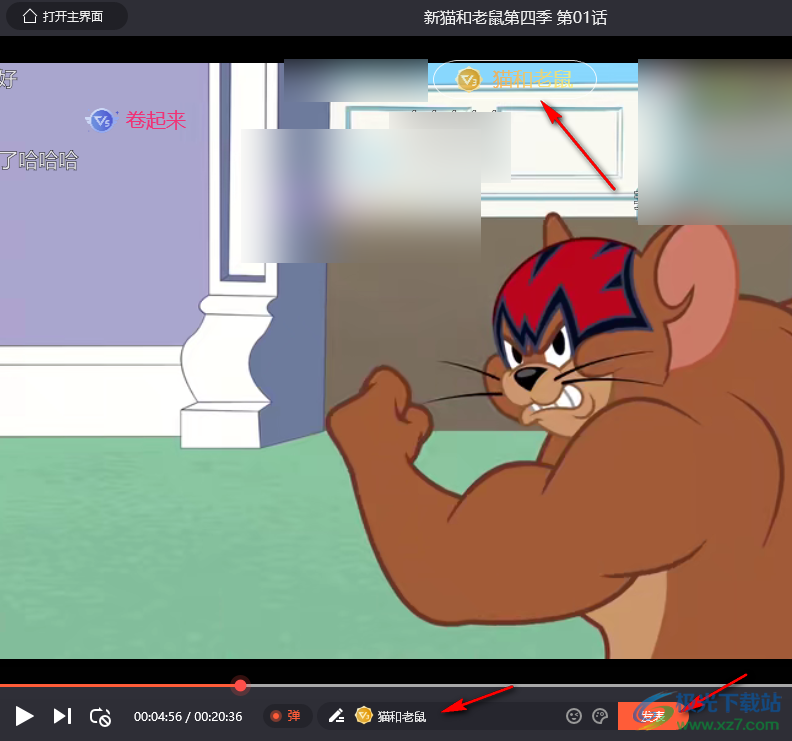
以上就是小编整理总结出的关于电脑版腾讯视频发送彩色角色弹幕的方法,在腾讯视频页面中点击播放一个视频,然后点击播放页面下方的发弹幕,接着点击调色盘图标,在选项框中选择弹幕颜色、角色和发送区域,最后输入弹幕点击发表即可,感兴趣的小伙伴快去试试吧。
相关下载
热门阅览
- 1百度网盘分享密码暴力破解方法,怎么破解百度网盘加密链接
- 2keyshot6破解安装步骤-keyshot6破解安装教程
- 3apktool手机版使用教程-apktool使用方法
- 4mac版steam怎么设置中文 steam mac版设置中文教程
- 5抖音推荐怎么设置页面?抖音推荐界面重新设置教程
- 6电脑怎么开启VT 如何开启VT的详细教程!
- 7掌上英雄联盟怎么注销账号?掌上英雄联盟怎么退出登录
- 8rar文件怎么打开?如何打开rar格式文件
- 9掌上wegame怎么查别人战绩?掌上wegame怎么看别人英雄联盟战绩
- 10qq邮箱格式怎么写?qq邮箱格式是什么样的以及注册英文邮箱的方法
- 11怎么安装会声会影x7?会声会影x7安装教程
- 12Word文档中轻松实现两行对齐?word文档两行文字怎么对齐?

网友评论